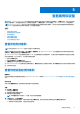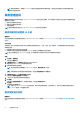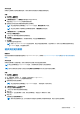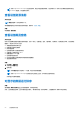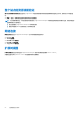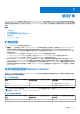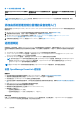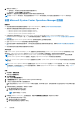Users Guide
Table Of Contents
- SupportAssist Enterprise 版本 2.0.70 用户指南
- 目录
- 概览
- SupportAssist Enterprise 使用入门
- 在本地系统上设置 SupportAssist Enterprise
- 为远程设备设置 SupportAssist Enterprise
- 评估 SupportAssist Enterprise
- 下载 SupportAssist Enterprise 安装程序包
- 安装或升级 SupportAssist Enterprise
- 安装和使用 SupportAssist Enterprise 的最低要求
- 安装 SupportAssist Enterprise
- 升级 SupportAssist Enterprise
- 迁移到 SupportAssist Enterprise
- 无需注册,即可使用 SupportAssist Enterprise
- 注册 SupportAssist Enterprise
- 设置启用了 SELinux 的系统以接收警报
- 打开 SupportAssist Enterprise 用户界面
- 登录 SupportAssist Enterprise
- 注销 SupportAssist Enterprise
- 添加设备
- 管理设备发现规则
- 查看案例和设备
- 监测站点运行状况
- 使用扩展
- 设备分组
- 管理设备凭据
- 验证设备资源清册
- 维护 SupportAssist Enterprise 功能
- 配置电子邮件通知
- 配置收集设置
- 查看收集
- 使用 SupportAssist Enterprise 收集和发送系统信息
- 了解维护模式
- SupportAssist Enterprise 用户组
- 手动配置 SNMP 设置
- 在 TechDirect 中管理 SupportAssist Enterprise 警报
- 其他有用信息
- 监测服务器是否发生硬件问题
- 支持自动安装或升级 OMSA
- 支持自动配置 SNMP 设置
- 安装 SupportAssist Enterprise 修补程序
- 启用或禁用 API 接口设置
- 登录至 TechDirect
- 深层发现
- 设备关联
- 关联视图
- 检测已连接存储设备中的硬件问题
- 支持 OEM 设备
- 在运行 Linux 的服务器上安装 Net-SNMP
- 在运行 Linux 的服务器上为 SupportAssist Enterprise 配置 sudo 访问权限
- 确保 SupportAssist Enterprise 应用程序和 SupportAssist 服务器之间的通信成功
- 访问 SupportAssist Enterprise 应用程序日志
- 事件风暴处理
- 查看 SupportAssist Enterprise 产品信息
- 卸载 SupportAssist Enterprise
- 故障排除
- 安装 SupportAssist Enterprise
- SupportAssist Enterprise 注册
- 打开 SupportAssist Enterprise 用户界面
- 登录 SupportAssist Enterprise
- 无法添加设备
- 无法添加适配器
- 无法添加 Remote Collector
- 断开连接
- 未安装 OMSA
- SNMP 未配置
- 有新版本的 OMSA 可用
- 无法配置 SNMP
- 无法验证 SNMP 配置
- 无法安装 OMSA
- 无法验证 OMSA 版本
- OMSA 不受支持
- 无法访问设备
- 无法收集系统信息
- 没有足够的存储空间来收集系统信息
- 无法导出集合
- 无法发送系统信息
- 身份验证失败
- 清除系统事件日志失败
- 维护模式
- 自动更新
- 无法编辑设备凭据
- 自动创建案例
- 计划的任务
- SupportAssist Enterprise 服务
- 无法在 Mozilla Firefox 中查看工具提示
- 其他服务
- 安全性
- 日志
- SupportAssist Enterprise 用户界面
- 错误代码附录
- SupportAssist Enterprise 资源
- 联系 Dell EMC
注: 如果已在同一服务器上安装 SupportAssist Enterprise 和 OpenManage Essentials,则还必须在同一服务器上设置适配器以添加
由 OpenManage Essentials 管理的设备。
注: 如果已从 SupportAssist for OpenManage Essentials 升级至 SupportAssist Enterprise,则会自动设置 OpenManage Essentials 适
配器,并且会在 SupportAssist Enterprise 中清点和添加设备。
注: 一个 OpenManage Essentials 适配器仅可对单个 OpenManage Essentials 实例中的设备进行资源清册和添加。
注: OpenManage Essentials 适配器仅对 SupportAssist Enterprise 支持的设备进行资源清册。有关受支持的设备列表,请参阅
《SupportAssist Enterprise 2.0.70
版支持列表
》,网址:https://www.dell.com/serviceabilitytools。
步骤
1. 转到扩展 > 管理适配器。
此时会显示适配器页面。
2. 单击设置适配器。
此时,会显示设置适配器窗口。
3. 从适配器类型列表中,选择 OpenManage。
4. 请执行以下步骤:
a. 键入安装了 OpenManage Essentials 的服务器的主机名称或 IP 地址。
b. (可选)在相应的字段中键入适配器的名称。
您输入的名称用于表示 SupportAssist Enterprise 中的适配器。如果不输入名称,则您输入的主机名称或 IP 地址将用于表示适
配器。
c. 在相应的字段中键入用户名和密码。
注: 密码不得超过 50 个字符。
注: 如果您由于公司的安全策略要求或其他原因而更改运行 OpenManage Essentials 的系统的凭据,请确保您还在
SupportAssist Enterprise 中更新适配器凭据。建议您创建一个凭据未过期的服务帐户,然后在 SupportAssist Enterprise 中输
入服务帐户凭据。
注: SupportAssist Enterprise 连接 OpenManage Essentials 时连续两次身份验证失败之后,SupportAssist Enterprise 会创建一
个锁定文件。锁定文件 SupportAssist_RestError.xml 创建在安装了 OpenManage Essentials 的系统上,可在
C:\ProgramData 中找到。锁定文件会在一小时后自动删除或者您也可以手动删除锁定文件。在锁定期间,SupportAssist
Enterprise 和 OpenManage Essentials 之间没有通信。
5. 从更新设备资源清册列表中,选择通过适配器对设备进行资源清册所需的频率。
6. 从凭据配置文件列表中,选择一个凭据配置文件,其中包含将通过适配器进行资源清册的设备类型的帐户凭据。
注: 如果适配器清点的设备具有不同的帐户凭据,您可以手动为设备重新分配正确的帐户凭据。请参阅 重新分配帐户凭据。
7. 单击确定。
此时会显示适配器详细信息概览窗格,并在 SupportAssist Enterprise 中清点由 OpenManage Essentials 管理的设备。
注: 如果适配器添加失败,可能需要删除该适配器并重新设置。
注: 在分配凭据配置文件时,SupportAssist Enterprise 会在每个设备的后台执行附加分类任务。因此,根据设备类型、设备数
量和网络带宽,分配凭据配置文件的时间可能会延长。有关分配凭据配置文件所需的大致时间的详细信息,请参见分配凭据
配置文件所需的大致时间。
后续步骤
如果选择的凭据配置文件包含已资源清册的设备的正确凭据,则设备会添加到默认组。凭据不正确或不可用的设备会移至暂存组。
注: 默认情况下,会对通过适配器成功添加的设备启用监测。
注: 对于放入暂存组的设备,SupportAssist Enterprise 的自动支持功能不可用。
添加处于暂存组中的设备:
1. 在精简依据窗格中,展开组,然后选择暂存。您还可以在精简依据窗格中的已添加设备下面选择适配器,以查看由适配器清点的
设备。如有必要,使用搜索依据选项筛选显示的设备列表。
使用扩展 59